Statystyki pokazują, że średni wskaźnik porzucania koszyków wynosi około 70% w różnych branżach. Oznacza to, że firmy internetowe tracą dużo przychodów. Jednym z czynników przyczyniających się do tej straty jest żmudny proces realizacji transakcji.
Ostatnio przyjrzeliśmy się także różnym metodom optymalizacji procesu realizacji transakcji. Jednym z nich jest dodanie płatności jednym kliknięciem do sklepów eCommerce.
W tym artykule pokażemy, jak skonfigurować WooCommerce realizację transakcji jednym kliknięciem, bez kłopotów z kodowaniem.
Co to jest płatność jednym kliknięciem WooCommerce?
Wdrożenie funkcji jednego kliknięcia pozwala skrócić długi proces realizacji transakcji w domyślnych witrynach WooCommerce. W tradycyjnym procesie Twoi klienci muszą umieścić w koszyku wybrane produkty, odwiedzić stronę koszyka, wypełnić formularz kasy i złożyć zamówienie.
Ten wieloetapowy proces zakupu może narzucić negatywne doświadczenie zakupowe, które może skutkować dużą utratą potencjalnych klientów. Jak wspomnieliśmy wcześniej, procent wynosi około 70%. Podczas gdy WooCommerce one-click checkout zapewnia sfinalizowanie całego zakupu w ramach jednej akcji kliknięcia.
Użytkownicy nie muszą za każdym razem pokonywać trudności związanych z wprowadzaniem informacji transakcyjnych. Po naciśnięciu przycisku jednego kliknięcia pojawi się wyskakujące okienko. Nie ma potrzeby przenoszenia kolejnych stron.
Jak skonfigurować płatność jednym kliknięciem w WooCommerce? (Proces krok po kroku)
Najłatwiejszym sposobem skonfigurowania opcji realizacji transakcji jednym kliknięciem w witrynie WooCommerce jest użycie wtyczki. Polecamy Szybka płatność w ShopEngine moduł ze względu na intuicyjny interfejs i zaawansowane funkcjonalności.
Dzięki temu modułowi możesz w łatwy sposób przyspieszyć proces realizacji transakcji. Klienci mogą na przykład pominąć przycisk „dodaj do koszyka”. Odwiedzający szybko przejdą przez prostą wyskakującą stronę kasy.
Aby korzystać z tej funkcji ShopEngine, musisz mieć Elementora narzędzie do tworzenia stron zainstalowane na Twojej witrynie WordPress.
Krok 1: Zainstaluj wtyczki
Oto wtyczki wymagane do zainstalowania i aktywacji:
- Elementora: Pobierz wtyczkę
- WooCommerce: Zainstaluj wtyczkę
- Kup silnik: Zainstaluj wtyczkę
Aby zainstalować wtyczkę, z panelu WordPress przejdź do Wtyczki > Dodaj nowe > Wprowadź żądaną nazwę wtyczki w polu wyszukiwania. A kiedy pojawi się wtyczka, zainstaluj ją i aktywuj.
Zauważ, że moduł szybkiej realizacji transakcji to funkcja premium wtyczki ShopEngine WooCommerce. Musisz więc także aktywować klucz licencyjny. Tutaj jest szczegółowy przewodnik aby rozpocząć korzystanie z wersji ShopEngine Pro.
Po zakończeniu weryfikacji klucza licencyjnego ShopEngine następną rzeczą, na której się skupimy, będzie aktywacja przycisku jednym kliknięciem. Naciśnięcie tego przycisku umożliwi użytkownikom pominięcie strony dodawania do koszyka i natychmiastowe zakończenie procesu realizacji transakcji.
Krok 2: Włącz przycisk realizacji transakcji jednym kliknięciem
Po zakończeniu weryfikacji klucza licencyjnego ShopEngine następną rzeczą, na której się skupimy, będzie aktywacja przycisku jednym kliknięciem. Naciśnięcie tego przycisku umożliwi użytkownikom pominięcie strony dodawania do koszyka i natychmiastowe zakończenie procesu realizacji transakcji.
Domyślnie Szybka płatność moduł jest wyłączony. Aby go aktywować, musisz uzyskać dostęp do ustawień ShopEngine. Dla tego:
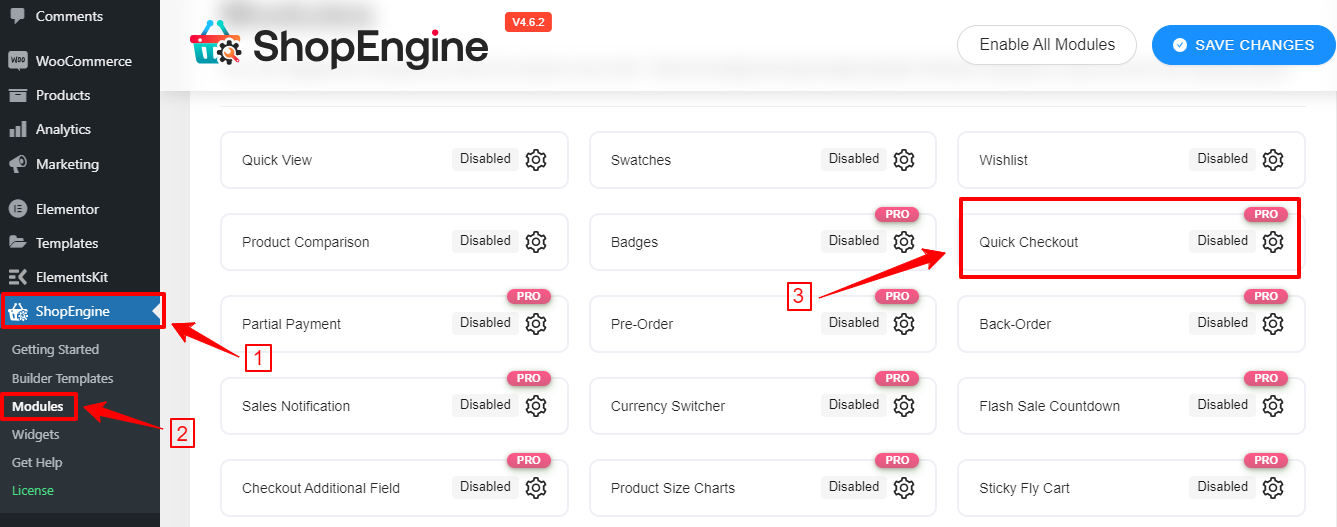
- Z poziomu pulpitu nawigacyjnego WordPress wykonaj następujące czynności ShopEngine > Moduły.
- Poszukaj modułu Szybka płatność i kliknij na niego.
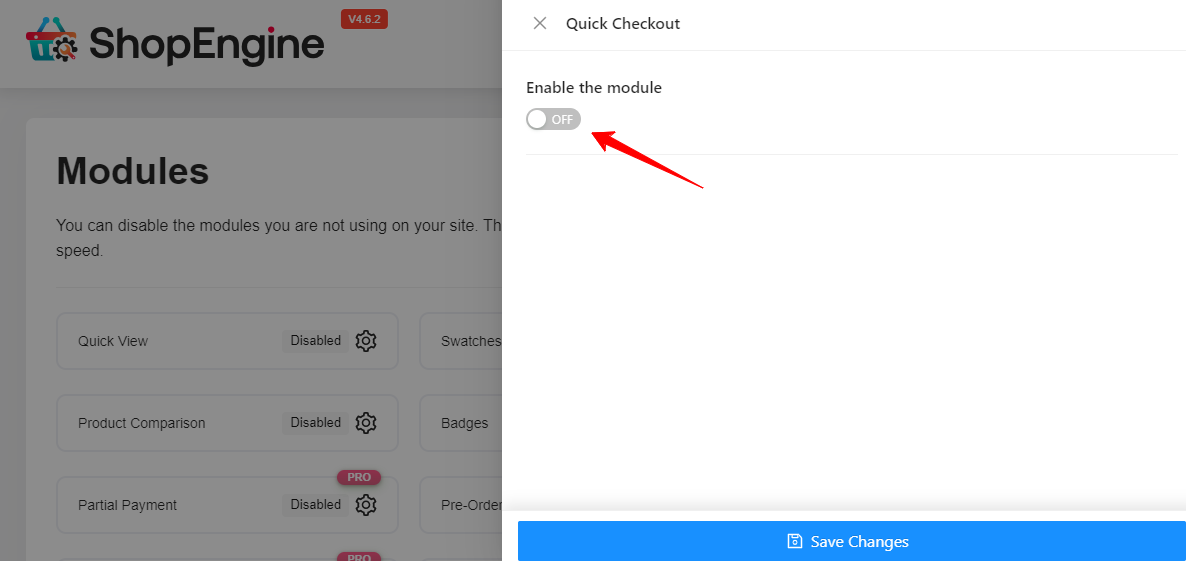
- Po prawej stronie ekranu pojawi się wyskakujące okienko z ustawieniami modułu.
- Aktywuj „Włącz modułprzycisk przełączania.
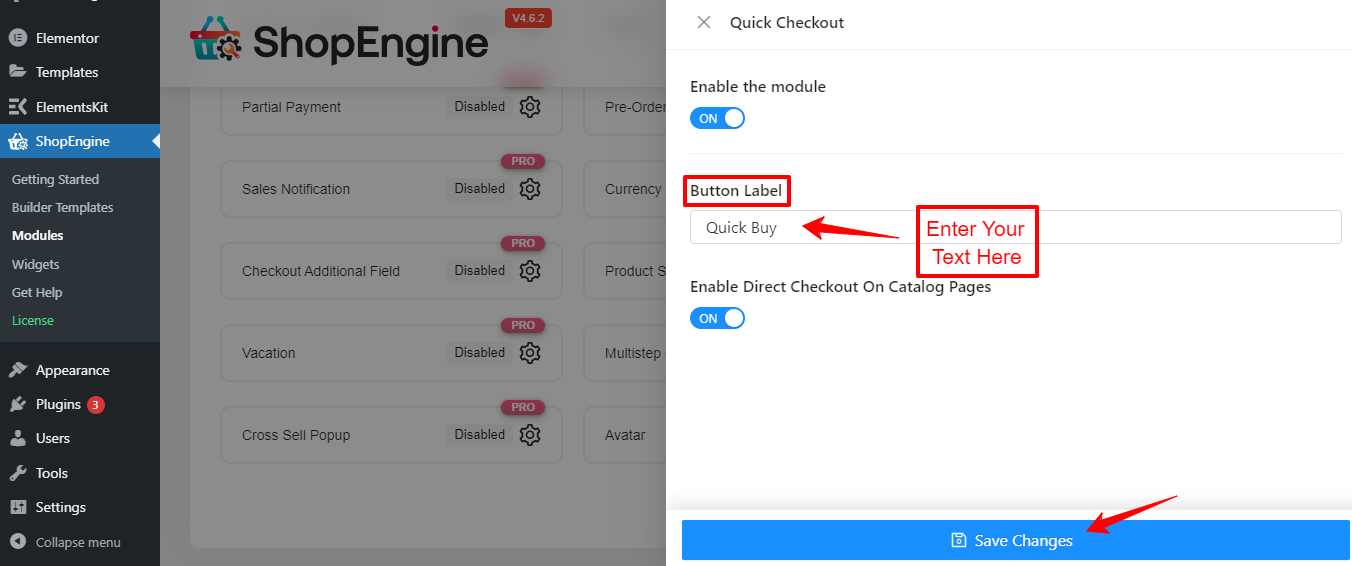
- Spowoduje to otwarcie opcji wprowadzenia tekstu przycisku.
- Wpisz tekst i naciśnij Zapisz zmiany przycisk.
Teraz powinieneś zobaczyć dodany przycisk w sklepie WooCommerce.
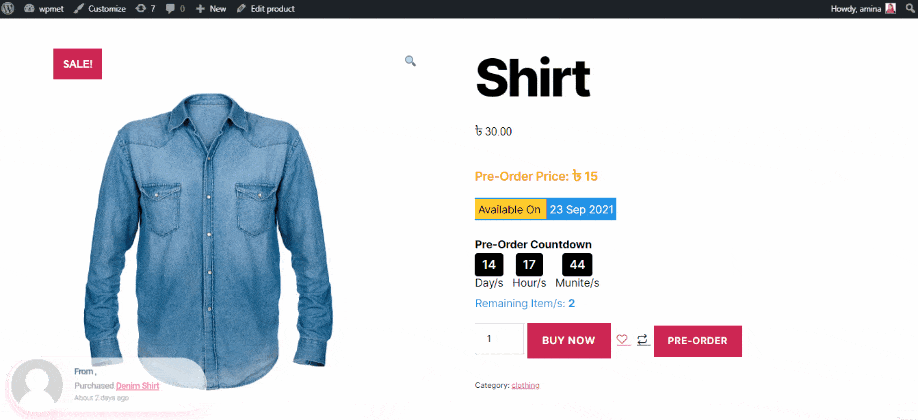
Ale nie kończ tutaj! Aby skorzystać z modułu Szybka Kasa należy skorzystać z szablonu Szybka Kasa. To właśnie pokażemy Ci dalej.
Krok 3: Skonfiguruj płatność bezpośrednią w WooCommerce
Kolejną dobrą rzeczą w module realizacji transakcji ShopEngine jest to, że możesz włączyć funkcję bezpośredniej realizacji transakcji w swojej witrynie WooCommerce. Spowoduje to dodanie ikony do produktu w Twoim sklepie.
Gdy klienci klikną tę ikonę, zostaną przekierowani na stronę kasy, pomijając opcję domyślną Strona koszyka WooCommerce. Może to być kolejna ważna opcja przyspieszająca proces realizacji transakcji.
Zobaczmy jak skonfigurować bezpośrednią realizację transakcji w sklepach WooCommerce.
Przejdź do panelu WordPress i postępuj zgodnie z nim ShopEngine > Moduły > Szybka płatność.
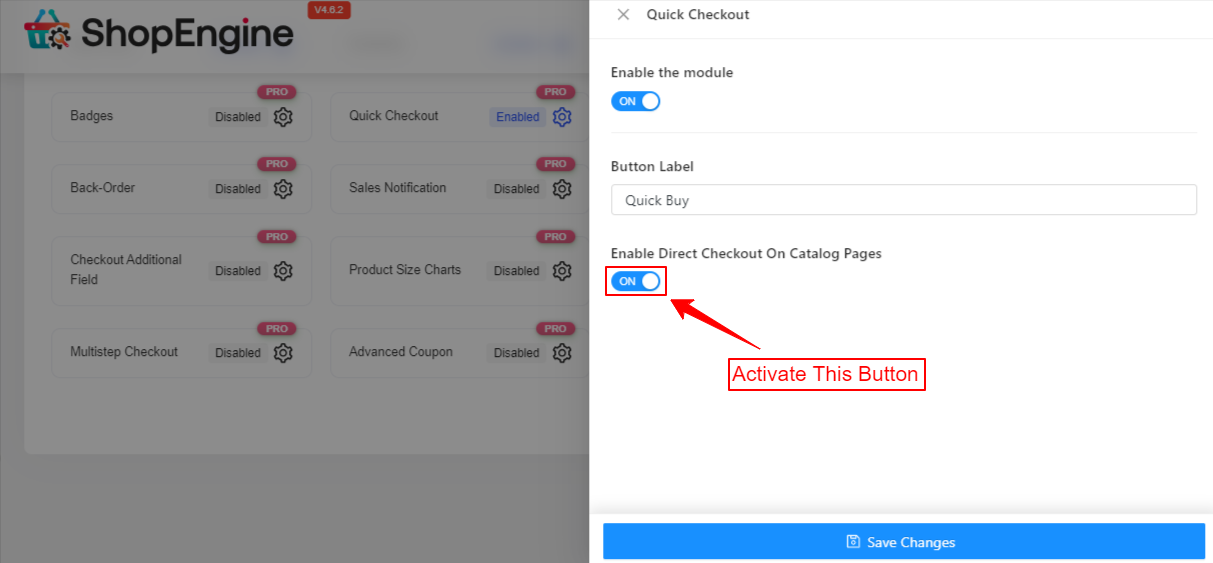
Wejdź w ustawienia modułu, a zobaczysz opcję zatytułowaną „Włącz bezpośrednią realizację transakcji na stronach katalogu”. Aktywuj przycisk przełączania za pomocą tej opcji. Na koniec naciśnij „Zapisz zmiany" przycisk. Otóż to!
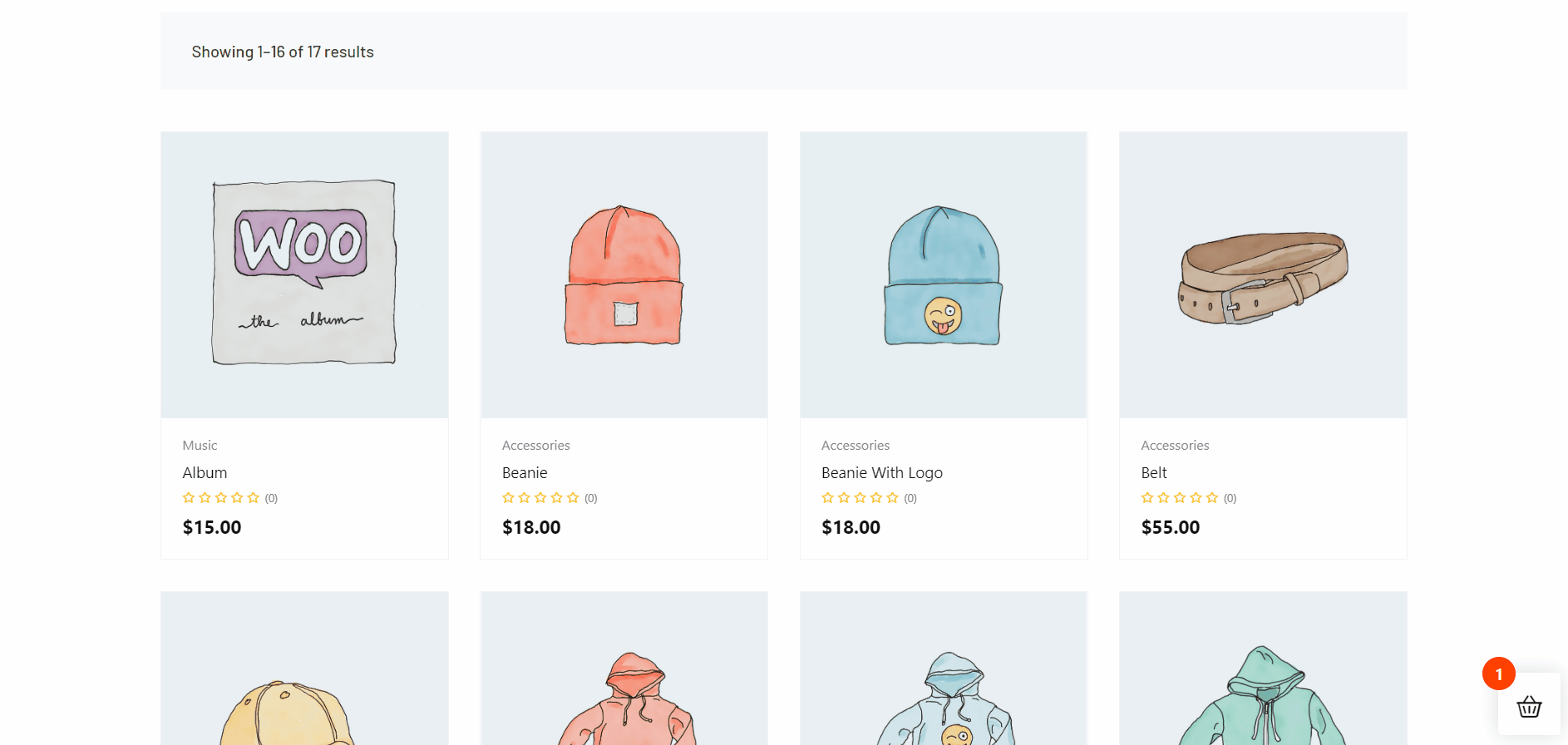
Teraz odwiedź swoje strona sklepu i zobaczysz, że do każdego produktu dodano nowy przycisk. Kliknięcie go przeniesie Cię bezpośrednio na stronę kasy.
Krok 4: Użyj szablonu szybkiej płatności
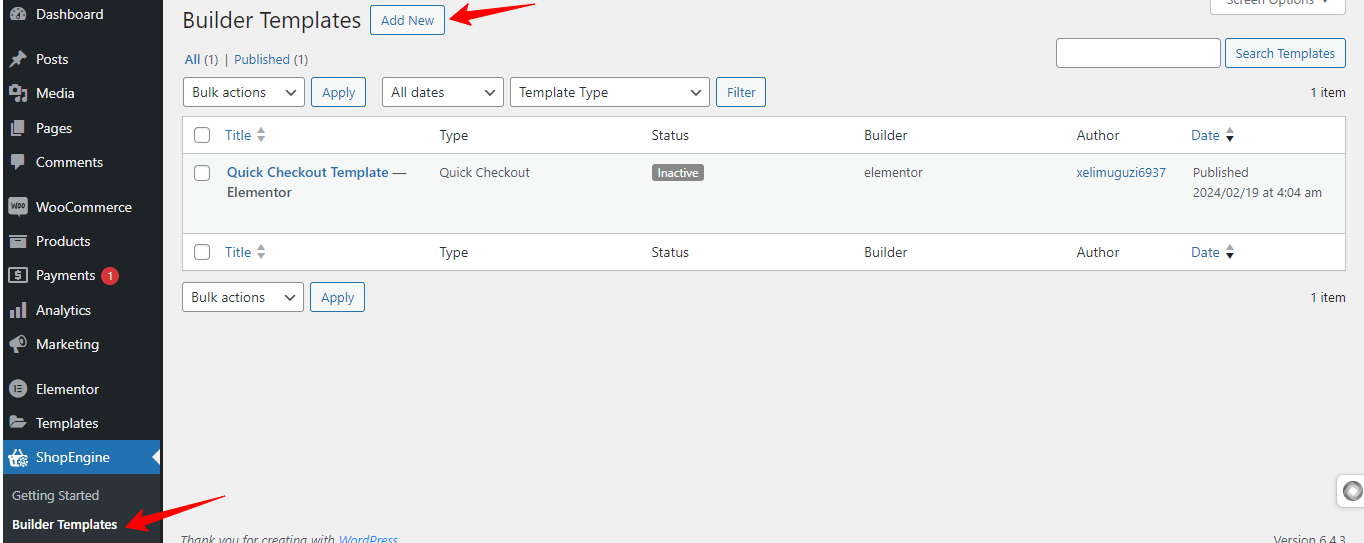
Wróć do panelu WordPress i utwórz plik szablon szybkiej płatności. Aby to zrobić, odwiedź ShopEngine > Szablony konstruktora > Dodaj nowy.
Spowoduje to otwarcie wyskakującego okienka po lewej stronie ekranu. Tutaj wykonaj następujące czynności:
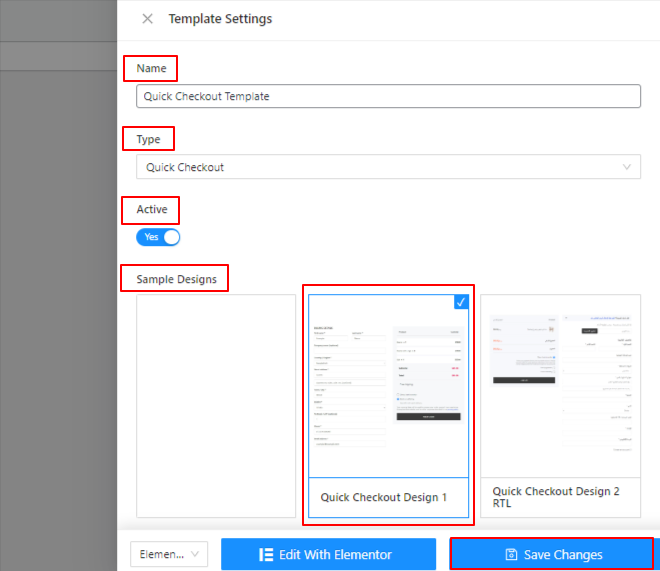
- Najpierw podaj nazwę szablonu.
- Z listy rozwijanej w polu Typ wybierz opcję Szybka płatność.
- Użyj przycisku przełączania, aby aktywować lub dezaktywować szablon.
- Następnie możesz utworzyć od zera lub wybrać gotowy szablon.
- Na koniec naciśnij "Zapisz zmiany" przycisk.
- Otóż to.
Krok 5: Dostosuj szablon szybkiej płatności
ShopEninge umożliwia szybkie dostosowywanie szablonów realizacji transakcji z nieograniczonymi możliwościami. Możesz dodawać różne rodzaje widżetów i elementów zgodnie ze swoimi potrzebami w panelu kontrolnym typu „przeciągnij i upuść”.
Ponadto masz wszechstronne opcje stylizacji typografii, tła, obramowania, pola, kontenera i wielu innych.
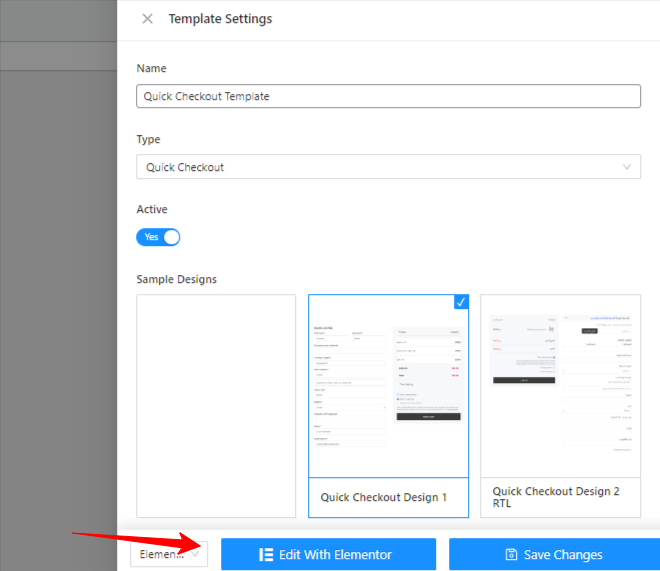
Aby uzyskać dostęp do dostosowywania szablonu ShopEngine, zlokalizuj plik „Edytuj za pomocą Elementora” w ustawieniach szablonu i kliknij go.
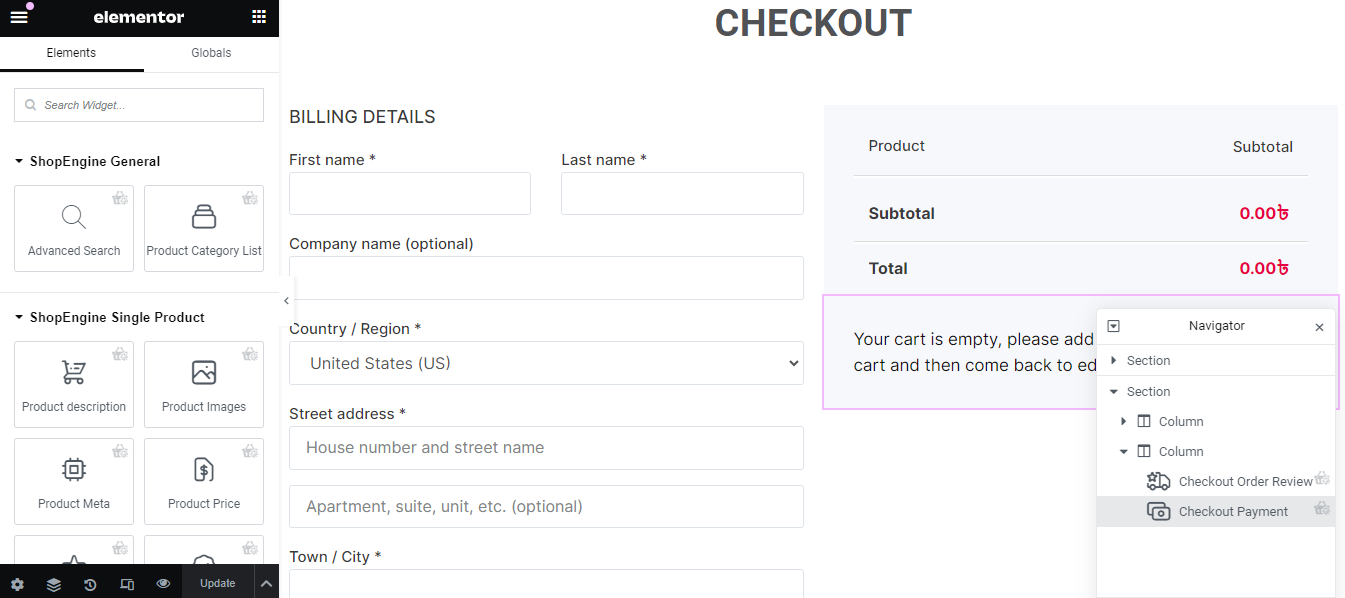
Zostaniesz przeniesiony do ekranu edytora, takiego jak narzędzie do tworzenia stron Elementor.
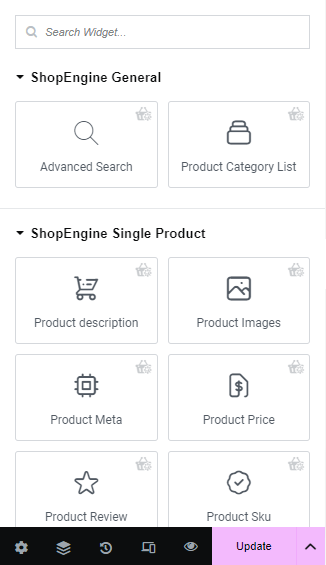
Z lewego paska bocznego tego ekranu możesz dodać różne przydatne widżety jako pole szablonu kasy.
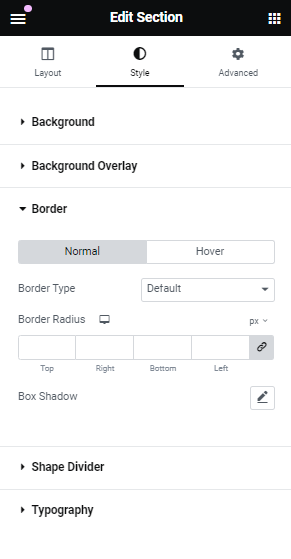
Po kliknięciu dowolnego elementu zobaczysz Treść, Styl, I Zaawansowany zakładkę, aby skonfigurować i dostosować wygląd i sposób działania formularza realizacji transakcji.
W jaki sposób płatność jednym kliknięciem WooCommerce wpływa na konwersję?
Pomyśl o sobie jako o kliencie i już zdecydowałeś o pożądanym produkcie. Co chcesz dalej robić? Oczywiście zakończ proces płatności tak szybko, jak to możliwe! Z drugiej strony, jako właściciel sklepu internetowego, nie chcesz przegapić możliwość zarobienia i zobacz, jak Twój klient kończy proces realizacji transakcji.
Oto funkcja jednego kliknięcia WooCommerce, która przyspiesza proces realizacji transakcji. Dodanie go do Twojego sklepu e-commerce może pomóc na kilka sposobów. Zobaczmy je poniżej:
Popraw doświadczenie klienta
Usprawniony proces realizacji transakcji stawia na pierwszym miejscu przyjazność dla klienta. To może być najłatwiejszy sposób na zakup czegoś. Użytkownicy nie muszą robić nic więcej niż tylko kliknąć przycisk. Ta funkcja pojawia się ze wszystkimi informacjami o wysyłce, rozliczeniach i płatnościach na jednym ekranie. Dzięki temu zapewnia przejrzysty przegląd wszystkich informacji i minimalizuje możliwość popełnienia błędów.
Zwiększ konwersję w handlu elektronicznym
Funkcja jednego kliknięcia ułatwia klientom żmudne wypełnianie informacji o transakcjach i pomaga im je ukończyć w krótszym czasie. To płynne doświadczenie tworzy poczucie pozytywności, które pomaga zmniejszyć liczbę porzuceń koszyków.
Żadnych niepotrzebnych kroków
W sklepie internetowym opartym na WooCommerce odwiedzający muszą przeglądać wiele stron, nawet jeśli kupują tylko jeden produkt. Strony te mogą być niepotrzebnymi etapami Twojego lejka sprzedażowego. Zamiast po prostu dodawać pojedynczy produkt do strony koszyka i przeglądać go osobno, klienci powinni przejść przez etap rozliczeń, aby uzyskać lepsze doświadczenia.
Skuteczny dla powracających klientów
Proces realizacji transakcji jednym kliknięciem zapewnia brak zbędnej pracy powracający klienci. Gdy już wprowadzą dane dotyczące płatności i wysyłki, nie będą już musieli ich ponownie wypełniać. Może to zmotywować do przyspieszenia decyzji o zakupie.
Funkcja responsywna na urządzenia mobilne
Płatność jednym kliknięciem sprawdza się najlepiej w przypadku klientów korzystających z urządzeń mobilnych. Ta funkcja zajmuje minimalną przestrzeń i płynnie dopasowuje się do ekranów urządzeń mobilnych, co pozwala użytkownikom bezproblemowo dokończyć proces realizacji transakcji. Będziesz cieszyć się wyższym współczynnikiem konwersji.
✅ Ucz się jak wyświetlić najlepiej sprzedające się produkty w WooCommerce.
Wskazówki dotyczące optymalizacji i konfiguracji realizacji transakcji jednym kliknięciem
Konfigurowanie strony kasy jednym kliknięciem samo w sobie jest częścią optymalizacji procesu realizacji transakcji w sklepie WooCommerce. Zamierzamy jednak zagłębić się w szczegóły, aby lepiej usprawnić realizację transakcji jednym kliknięciem. Oto kilka wskazówek, które warto wziąć pod uwagę podczas tworzenia strony realizacji transakcji jednym kliknięciem.
Zaprojektuj nową stronę realizacji transakcji
Kiedy stosujesz płatność jednym kliknięciem, upewnij się, że zaprojektujesz dla niej nową stronę realizacji transakcji. Ponieważ wszystkie informacje o kasie pojawią się w wyskakującym okienku, może być konieczne przedefiniowanie całego projektu kasy. Chociaż naszym celem jest zminimalizowanie procesu realizacji transakcji, nie możemy zawrzeć niektórych istotnych informacji. Muszą być wyraźnie widoczne.
Regularne monitorowanie i testowanie
Ostatecznym celem dodania płatności jednym kliknięciem jest zapewnienie odwiedzającym uproszczonej obsługi. Jednak nadal trzeba szukać regularnych ulepszeń i aktualizacji. Aby uzyskać całościowy obraz, należy skupić się na szczegółach. Ponadto należy okresowo sprawdzać, czy płatność jednym kliknięciem działa prawidłowo.
Podaj szczegółową cenę
Wyskakujące okienko kasy jednym kliknięciem powinno pokazywać całkowity podział cen. W kasie powinna być pokazana cena każdego produktu osobno. Pamiętaj, aby wyświetlić dodatkowe koszty, takie jak opłaty za wysyłkę i podatki. Nawet podaj dokładnie cenę promocyjną. Klienci porzucą koszyk w przypadku nieporozumienia.
Metoda płatności i wysyłki
Metody płatności i wysyłki są istotnymi elementami procesu realizacji transakcji. Klienci będą szukać preferowanego przez siebie sposobu dokonywania płatności i otrzymywania produktów. Warto więc zadbać o to, aby widoczne były wszystkie dostępne metody płatności i wysyłki.
Pokaż szeroki przycisk
Możesz ustawić szerokość wszystkich przycisków na stronie realizacji transakcji. Pomoże to odwiedzającemu w łatwej nawigacji. Tego typu przyciski mogą wyświetlać się prawidłowo na urządzeniach mobilnych.
Czy mogę używać krótkich kodów, aby skonfigurować płatność jednym kliknięciem w WooCommerce?
Czy klienci mogą kupować wiele produktów w ramach płatności jednym kliknięciem?
Jaki jest najlepszy sposób na włączenie płatności jednym kliknięciem w WooCommerce?
Zwiększ swoją konwersję już dziś!
Mamy nadzieję, że ten artykuł pomógł Ci znaleźć najłatwiejszą odpowiedź na pytanie, jak skonfigurować płatność jednym kliknięciem w WooCommerce. Dodanie strony realizacji transakcji jednym kliknięciem za pomocą kodu może być trudnym zadaniem. Jednak użycie wtyczki takiej jak Kup silnik może być łatwym sposobem na utworzenie i zaprojektowanie strony realizacji transakcji jednym kliknięciem za pomocą interfejsu „przeciągnij i upuść”.
Nie napotkasz żadnych przeszkód, nawet jeśli po raz pierwszy w swoim sklepie e-commerce będziesz dodawać stronę płatności jednym kliknięciem.



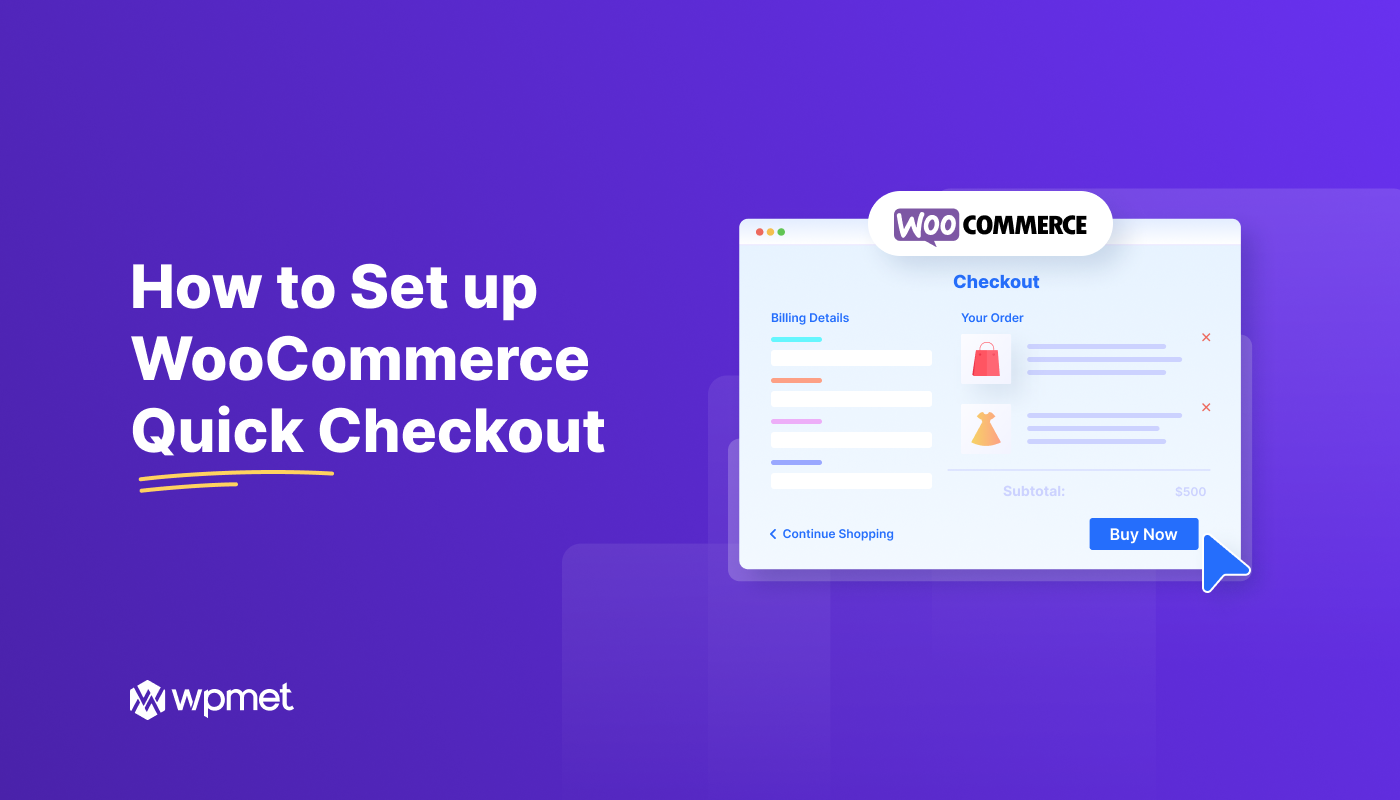
Dodaj komentarz